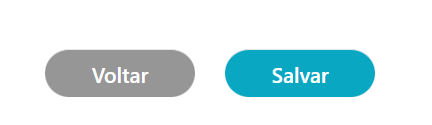Integra+ | Cadastro de Pedidos
Este artigo tem o propósito de orientar você, Gestor Técnico, sobre o processo de inserção de pedidos dentro da plataforma AFM Gestão
1º Passo: Verificação do pedido em sistema
Ao realizar o login na plataforma AFM Gestão, o usuário será direcionado para a visão geral dos contratos Eletrobras registrados no sistema.
O primeiro passo para a criação de um pedido é verificar se o pedido desejado já está cadastrado na plataforma. Essa verificação é essencial para evitar a duplicação de registros e garantir que todos os dados sejam processados corretamente.
Para fazer a ação, basta clicar sobre o filtro no campo de pedido de compras:

Digitar a numeração do contrato a ser criado e verificar.
- Caso a busca seja bem-sucedida e o pedido seja encontrado, significa que o pedido já está cadastrado no sistema e não será necessário criar um.
- Se, por outro lado, o sistema não retornar nenhum resultado relacionado à busca, isso indica que o pedido ainda não está registrado, e o usuário poderá prosseguir com a criação do novo pedido no sistema.
2º Passo: Criação do pedido em sistema.
Para criar um contrato no sistema, é necessário que o usuário esteja visualizando a aba de contratos.
Após acessar a aba de contratos, o próximo passo é rolar até o rodapé da lista de pedidos. Nessa seção, o usuário deve clicar no ícone de adição (+) conforme mostrado abaixo, o que abrirá o campo de preenchimento para inserir os dados do novo contrato.
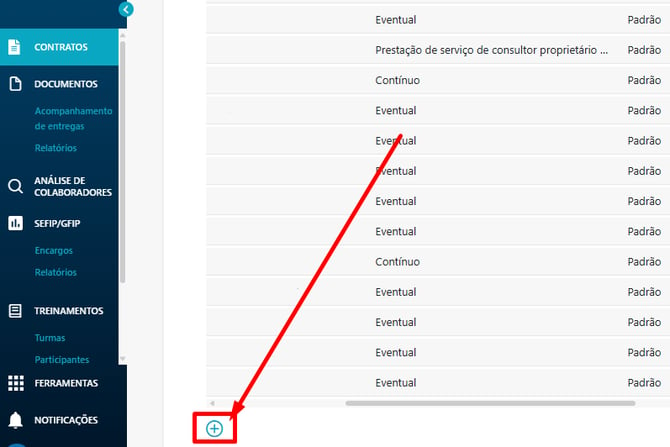
.png?width=670&height=278&name=Imagem%20(1).png)
3º Passo: Preenchimento das Informações do Contrato
O preenchimento das informações é simples e intuitivo, conforme ilustrado na imagem abaixo. A primeira informação a ser preenchida é o número do pedido, que corresponde à numeração do contrato pelo qual a empresa realizará a prestação de serviço. Essa etapa é fundamental para garantir que o contrato seja registrado corretamente no sistema.

O próximo preenchimento é a informação acerca do SLA do pedido de compras, sempre sendo esse preenchimento com a informação PADRÃO.
Lembramos que, no caso de uma prestação de serviço emergencial, o gestor técnico tem a opção de definir o SLA do pedido como "emergencial", conforme ilustrado.
No entanto, é importante destacar que esse recurso deve ser utilizado exclusivamente para pedidos que realmente sigam o fluxo de análise emergencial. O uso inadequado do procedimento pode gerar atraso nos pedidos que de fato são emergenciais ao cliente, além de gerar custos adicionais no processo, o que impacta negativamente a eficiência do serviço e os custos operacionais.
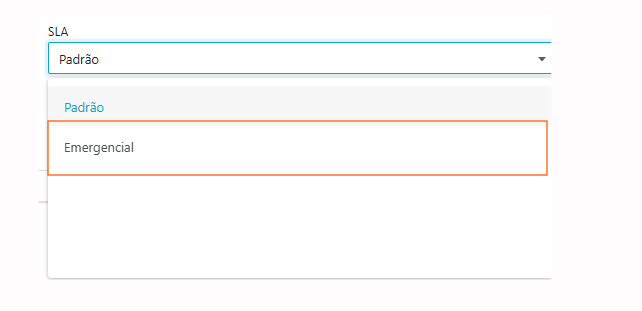
4º Passo: Informar a Categoria da Prestação de Serviço

5º Passo: Definir o Tipo de Contratação
O Tipo de Contratação é gerado automaticamente pelo sistema, de acordo com as informações do contrato, sendo o campo em sistema não preenchido pelo gestor técnico.
6º Passo: Verificar a Vigência do Contrato
A vigência do contrato é um ponto crucial durante o cadastro. Ela se refere ao preenchimento das datas de prestação de serviço, sendo necessário informar tanto a data de início quanto a data de término da prestação de serviço. Essas datas são essenciais para garantir que o contrato tenha um período de validade bem definido e que todos os processos relacionados ao serviço sejam executados dentro do prazo estipulado.

7º Passo: Preenchimento da unidade matriz de prestação de serviço do contrato.
O gestor técnico deve selecionar a unidade matriz correta ou a unidade da prestação de serviço ao preencher o pedido, conforme as informações do contrato. Essa escolha é essencial para iniciar o processo de execução do serviço.

8º Passo: Preenchimento do CNPJ do Fornecedor
É de extrema importância preencher corretamente o CNPJ do fornecedor no campo indicado. O CNPJ é um dado essencial para garantir que o fornecedor seja corretamente identificado e registrado no sistema.
Ao inserir o CNPJ, atente-se para verificar se as informações referentes ao CNPJ, razão social e nome fantasia estão corretas e se correspondem aos dados cadastrais presentes no cartão CNPJ do fornecedor que deseja cadastrar.

9º Passo: Preencher informações de identificação do gestor técnico
É importante informar os dados do gestor técnico do contrato, informando nome e e-mail dentro do contrato.

10º Passo: Preenchimento dos Campos de Contato do Usuário Fornecedor
É necessário preencher os campos de contato do usuário fornecedor, incluindo o nome, telefone e e-mail do responsável pelas tratativas no sistema. Esses dados são essenciais para garantir que o responsável do fornecedor possa ter acesso ao sistema e ser contatado sempre que necessário durante o processo de acompanhamento e gestão do pedido.
Após o cadastro, o usuário fornecedor receberá um e-mail de boas-vindas, contendo todas as informações necessárias sobre o acesso ao sistema e um passo a passo detalhado de como utilizar as funcionalidades disponíveis.
Lembrando que não há um número limite de usuários fornecedores a serem cadastrados, podem ser cadastrados quantos usuários forem necessários para o acompanhamento em sistema.

Para finalizar o pedido e concluir o processo de cadastro basta clicar no botão de salvar, que o pedido será concluído e já se tornará visível ao fornecedor para início das tratativas de mobilização em sistema.